- phpMyFAQ
〜OSSのFAQシステ ム〜 - ここでは、phpMyFAQの機能やメリットについて紹介します。
- phpMyFAQ利用マニュアル
- phpMyFAQのマニュアルは英語表記です。そのため日本人ユーザにとって、難しいものになっています。ここでは、デージーネットが独自に作成した日本語利用マニュアルを紹介します。

2. 事前に決めておくべき運用方法 一覧へ 4. 利用者による質問、管理者による回答と承認
この章では、利用者同士が質問と回答を行い、管理者が確認後公開を行う運用方法について解説します。
この解説では例として、お客様から問い合わせを受ける部署と、社内からの質問に対応する部署で役割が分かれている場合を想定します。
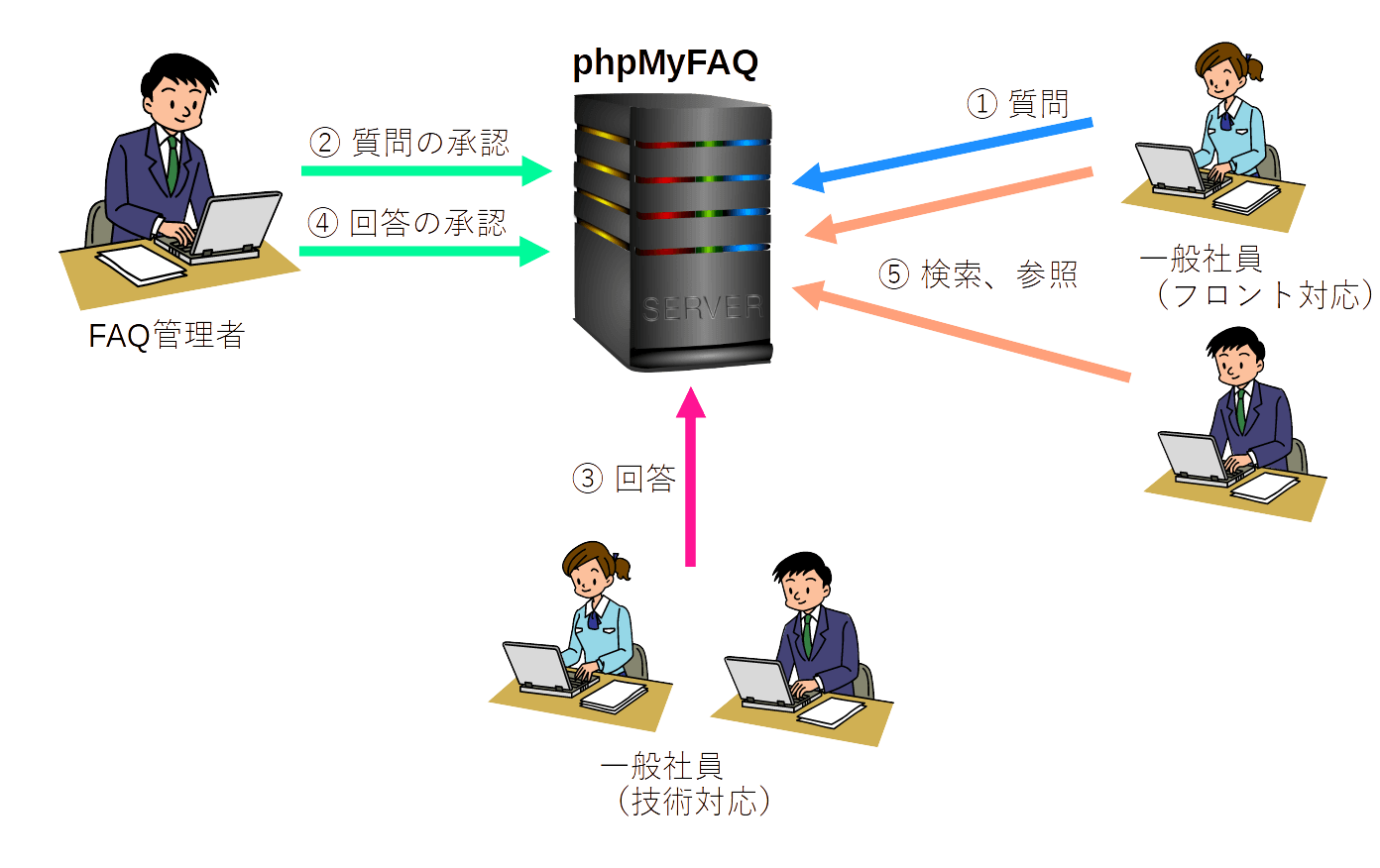
フロント対応の従業員は、公開されているFAQを参照し、該当するFAQがない場合は、新たに質問を登録することができます。これにより新たなナレッジを蓄積しながら、共有することができます。
利用者が、phpMyFAQで情報を検索・参照できるようにするため、以下の準備を行います。
FAQが蓄積され、公開によって共有されるまでの流れは以下の通りです。
ユーザーが質問を行うために必要となる権限は以下の通りです。
ここでは、質問を行うユーザーの準備として、ユーザーをグループに所属させ権限を設定する方法について解説します。
グループの設定やユーザーの設定は、管理メニューから行います。 管理メニューを利用できるユーザーでログインし、管理画面を開きます。
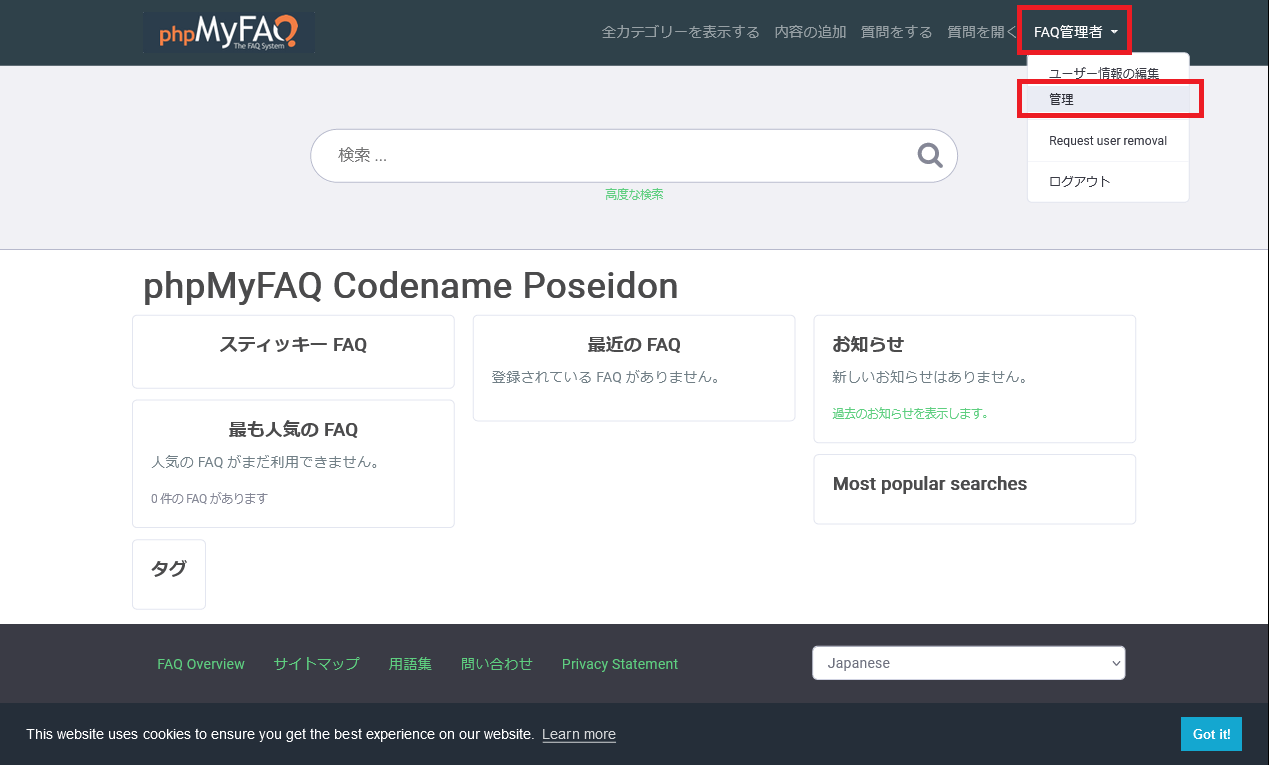
まず、ユーザーをグループに所属させます。
この例では、質問を行うユーザーの部署を フロント営業部 とします。
管理画面の左メニューから グループの管理 を選択します。
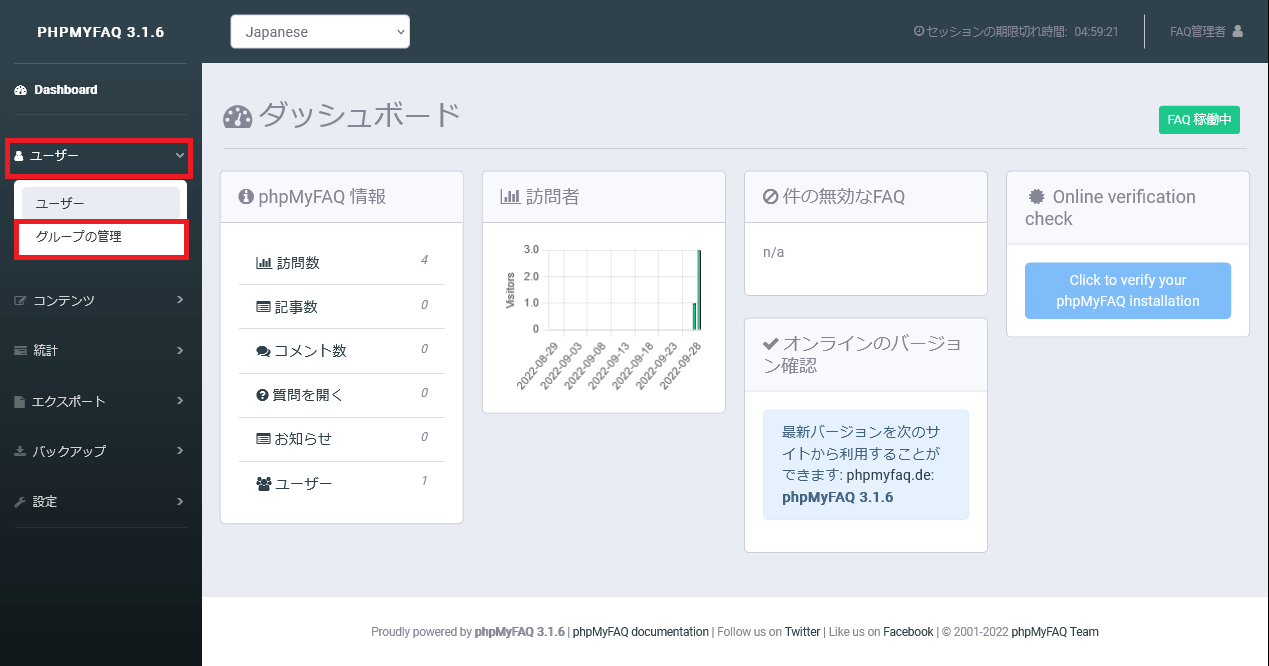
グループを選択後、所属させたいユーザーを選択します。
ユーザーを選択後、 追加 を押します。
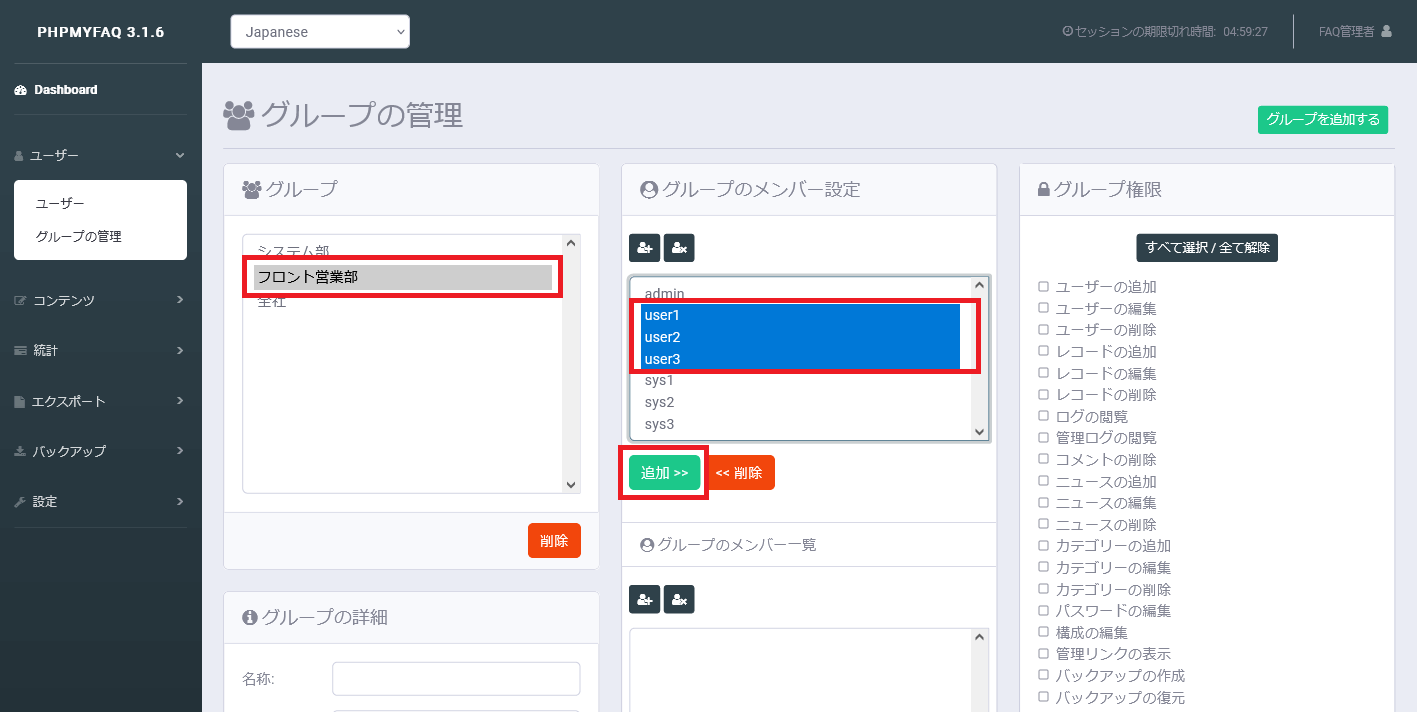
グループメンバー一覧に、対象のユーザーが追加されたことを確認し、 保存 を押します。
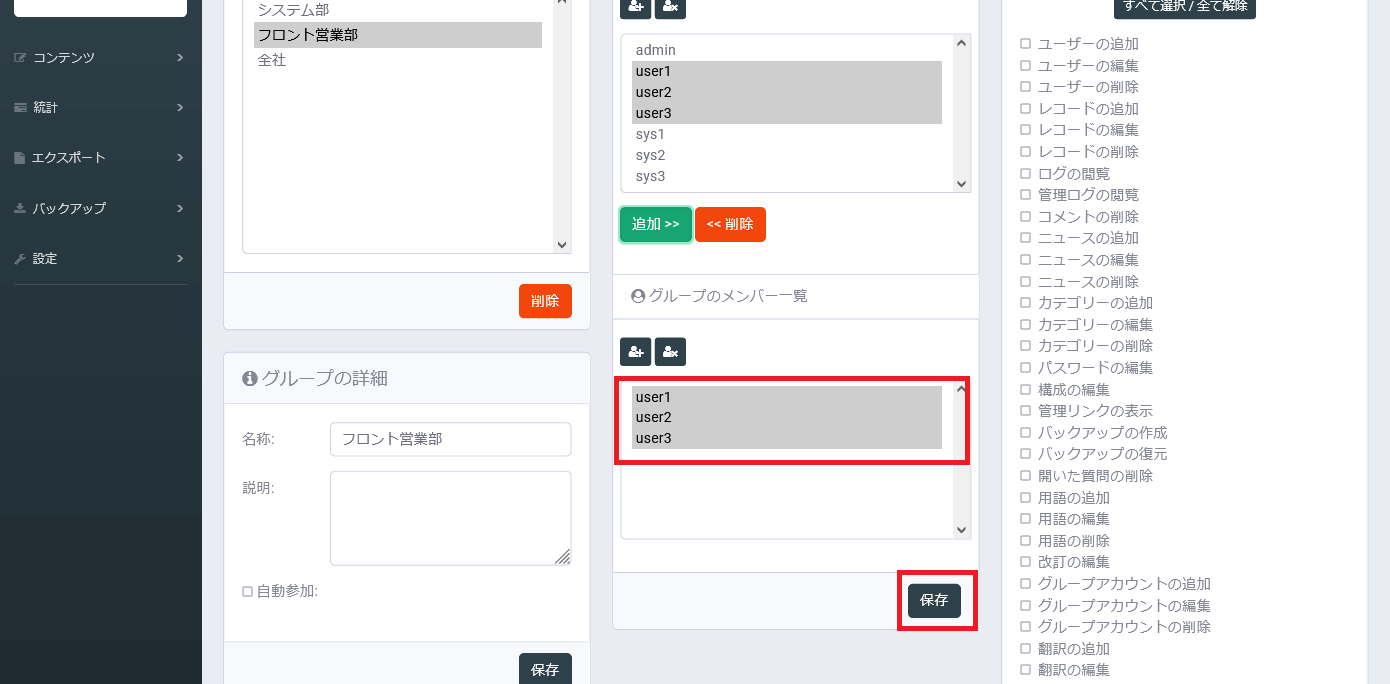
続いて、質問を行うための権限を設定します。
グループを選択後、以下の権限にチェックを入れます。
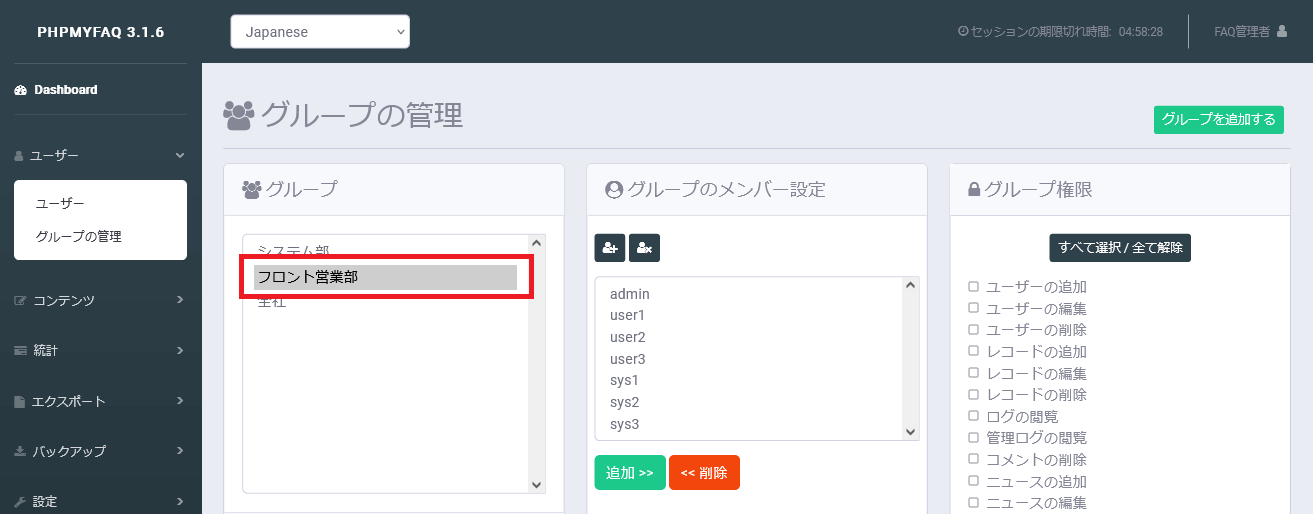
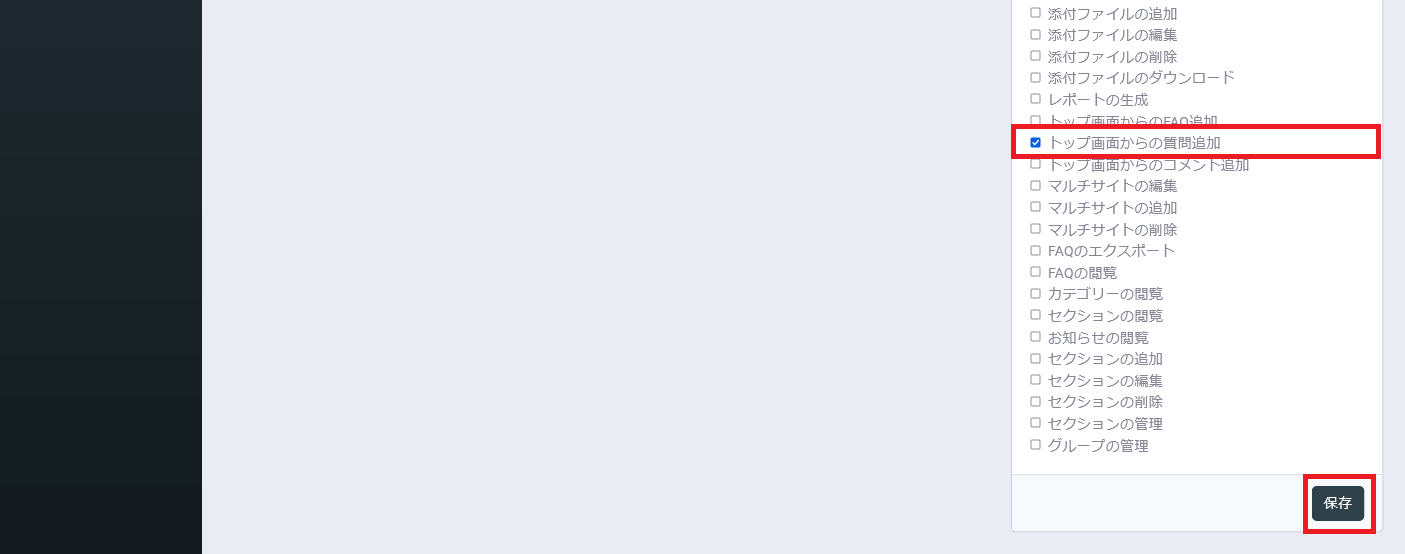
グループ権限の下部にある 保存 をクリックします。
これで、 フロント営業部 に所属するユーザーは、phpMyFAQから質問を投稿することができるようになります。
ユーザーが回答を行うために必要となる権限は以下の通りです。
ここでは、質問を行うユーザーの準備として、ユーザーをグループに所属させ権限を設定する方法について解説します。
この例では、回答を行うユーザーの部署を システム部 とします。
グループを選択後、所属させたいユーザーを選択します。
ユーザーを選択後、 追加 を押します。

グループメンバー一覧に、対象のユーザーが追加されたことを確認し、 保存 を押します。
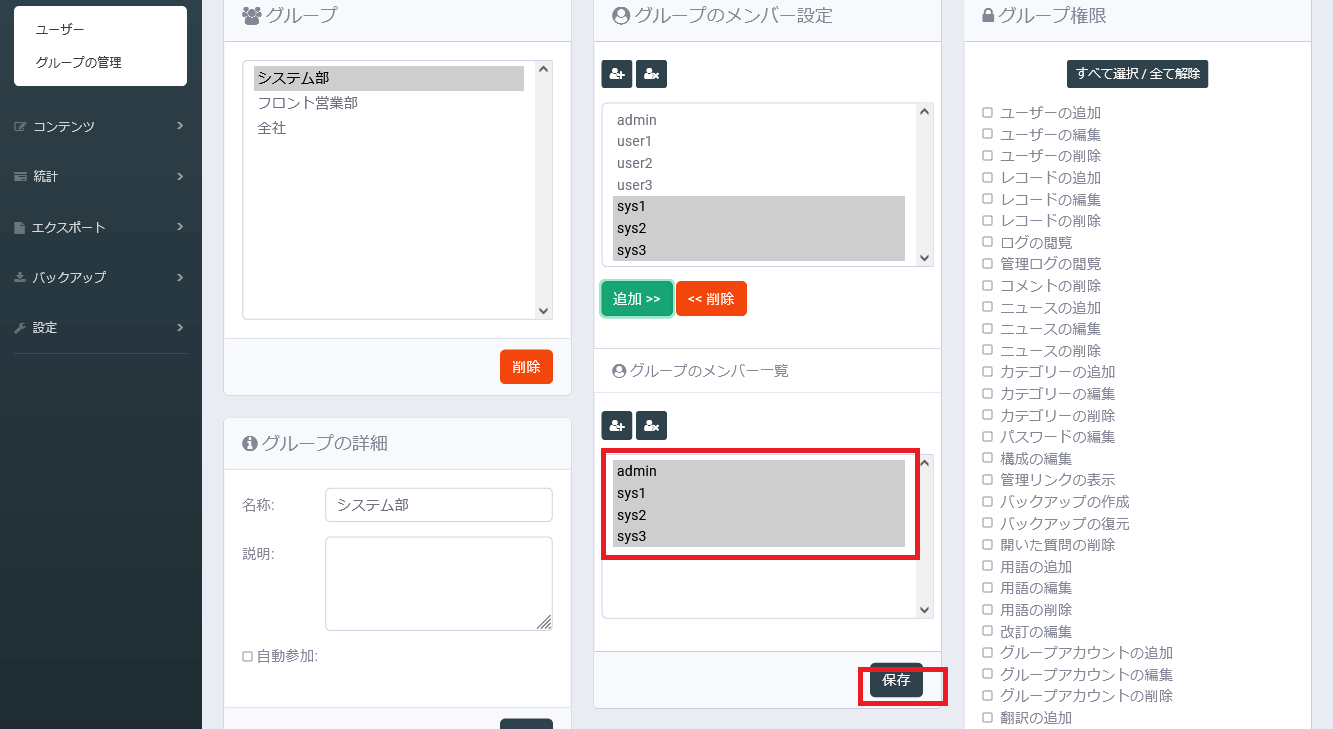
続いて、質問を行うための権限を設定します。
グループを選択後、以下の権限にチェックを入れます。
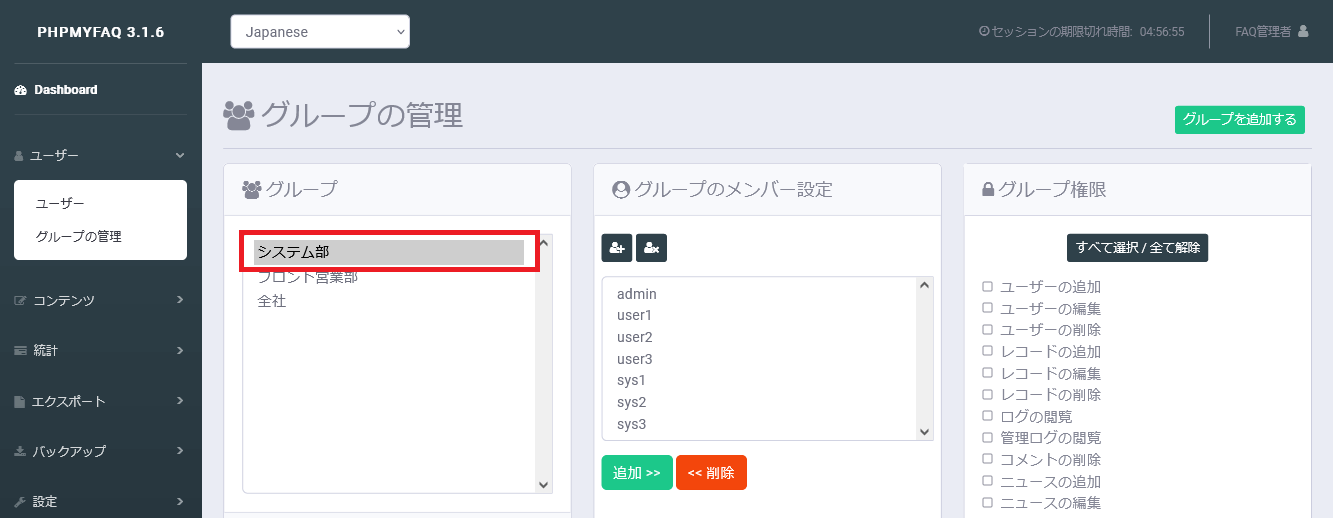
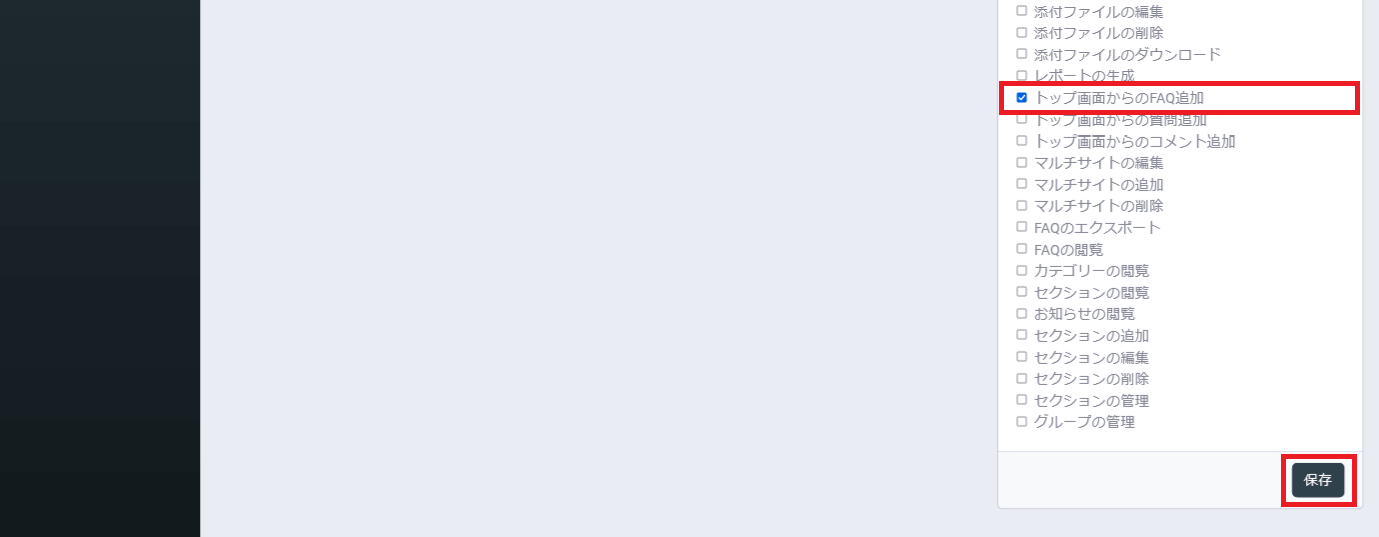
グループ権限の下部にある 保存 をクリックします。
これで、 システム部 に所属するユーザーは、phpMyFAQから質問に回答することができるようになります。
FAQを公開するために必要となる権限は以下の通りです。
ここでは、FAQの公開をユーザーの準備として、ユーザーをグループに所属させ権限を設定する方法について解説します。
この例では、FAQを公開するユーザーの部署を FAQ管理部 とします。
グループを選択後、所属させたいユーザーを選択します。
ユーザーを選択後、 追加 を押します。
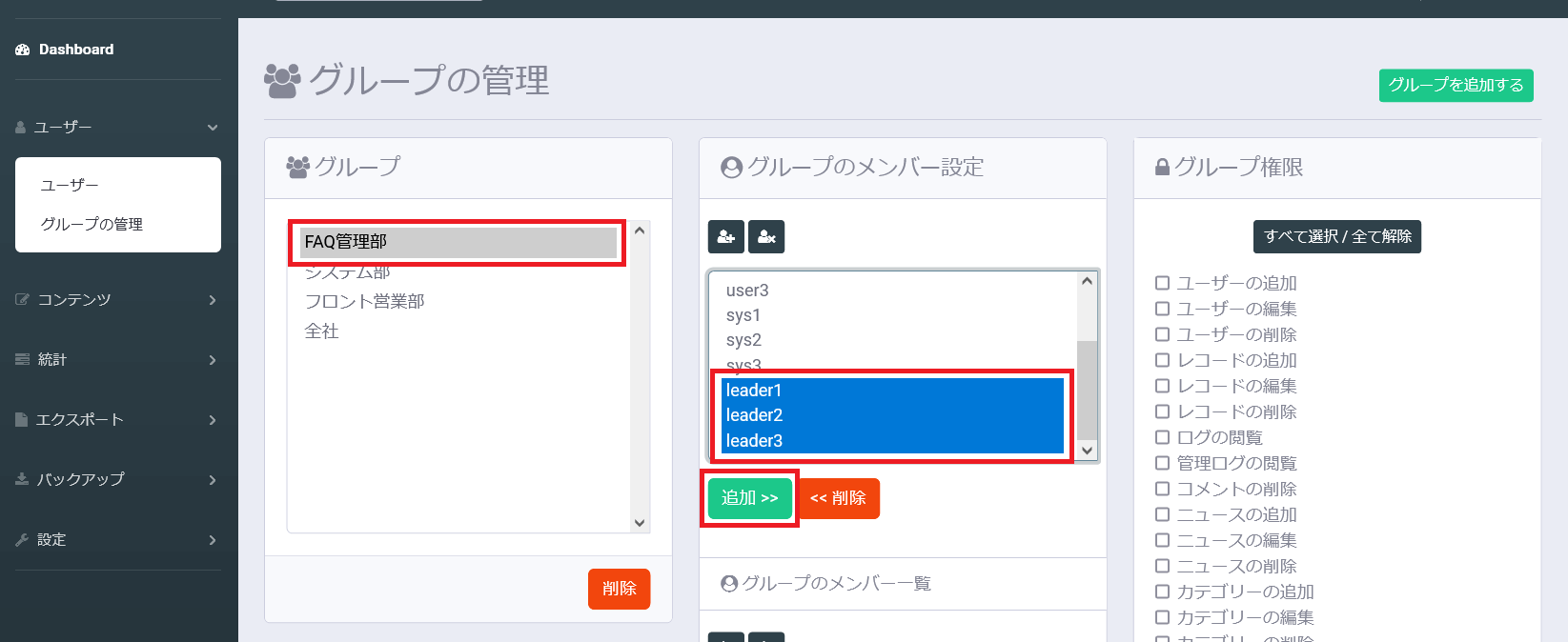
グループメンバー一覧に、対象のユーザーが追加されたことを確認し、 保存 を押します。
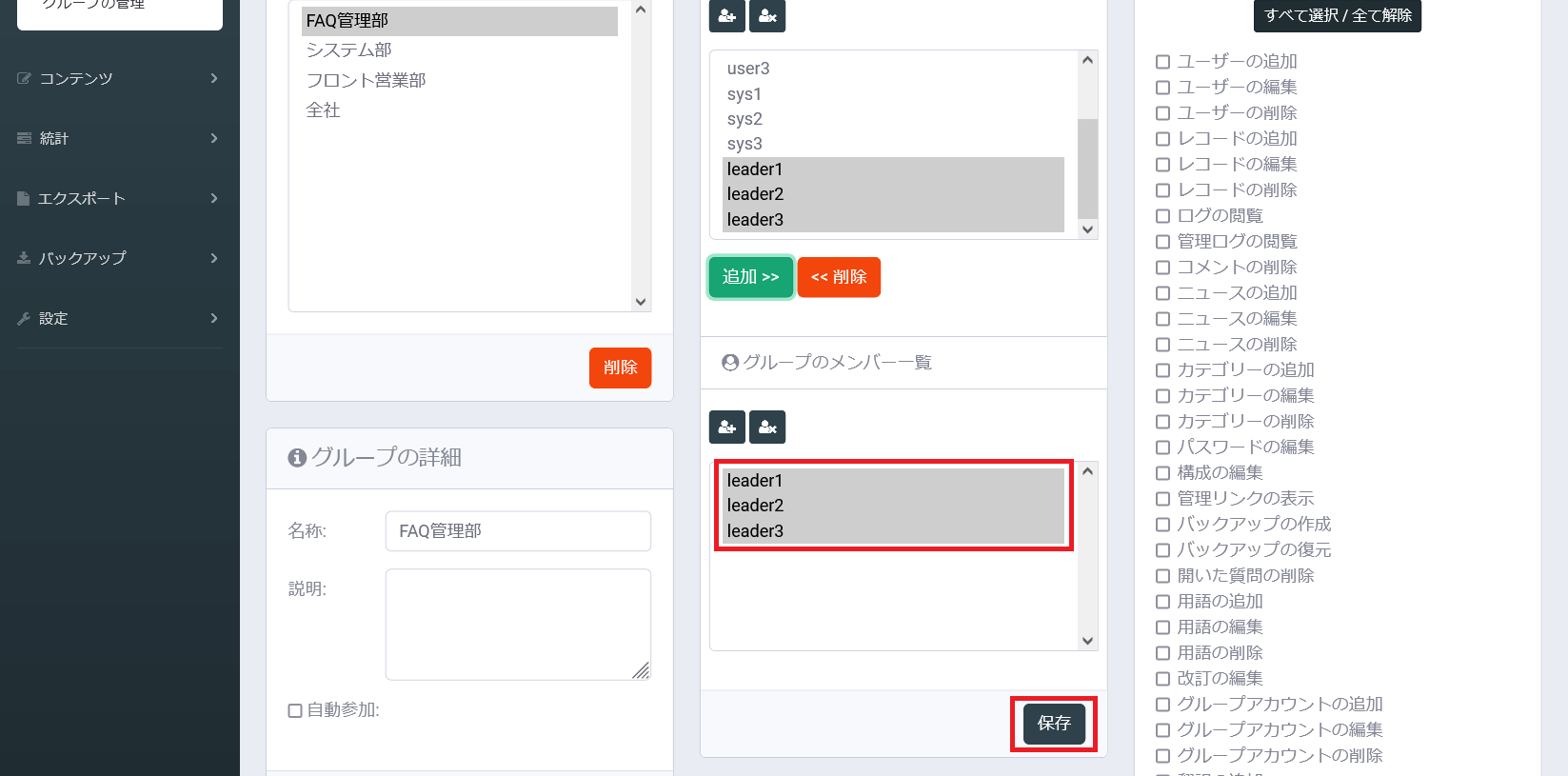
続いて、質問を行うための権限を設定します。
グループを選択後、以下の権限にチェックを入れます。
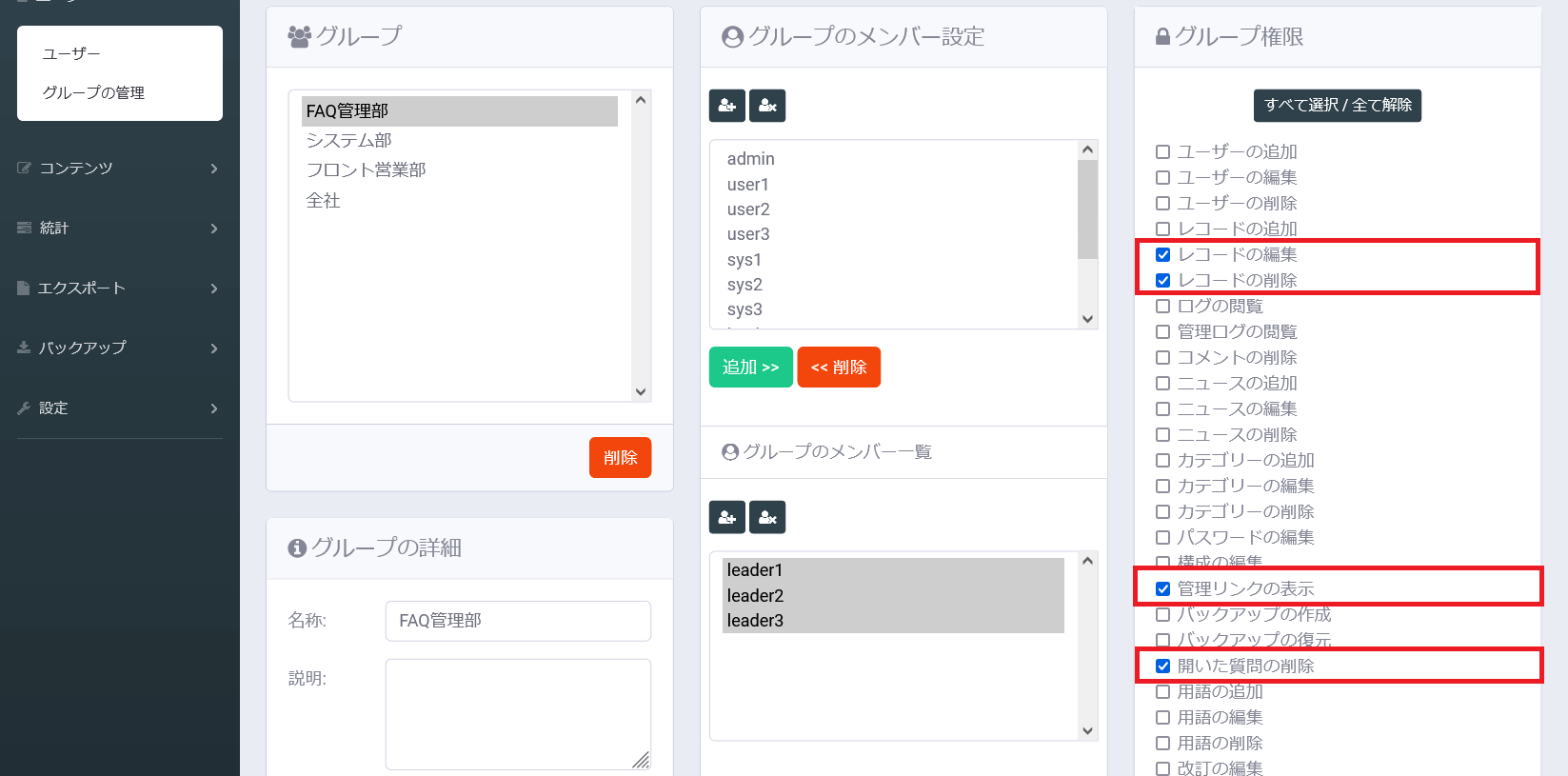
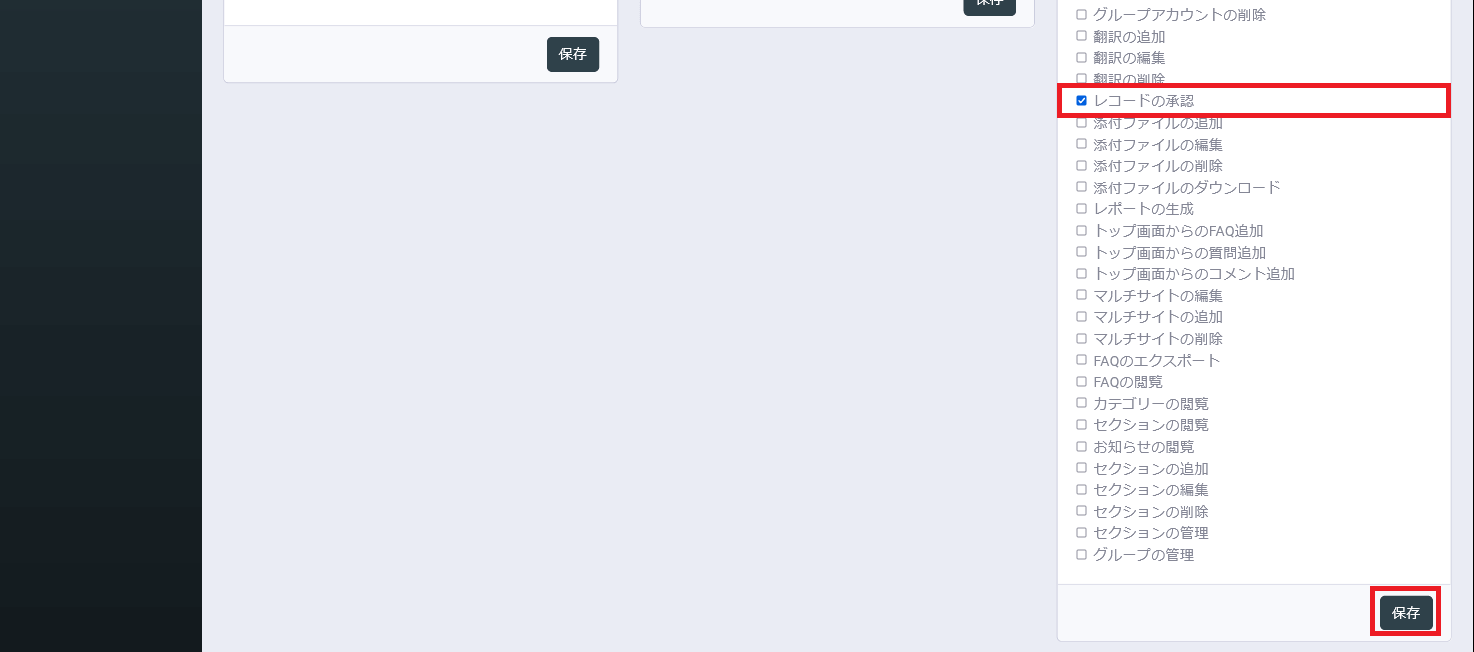
グループ権限の下部にある 保存 をクリックします。
これで、 FAQ管理部 に所属するユーザーは、管理画面から質問の公開や、FAQの承認、削除を行うことができるようになります。
FAQのカテゴリーを準備します。
左メニューの カテゴリー を選択し、カテゴリー一覧画面に遷移し、画面右上にある メインカテゴリーの追加 のボタンをクリックします。
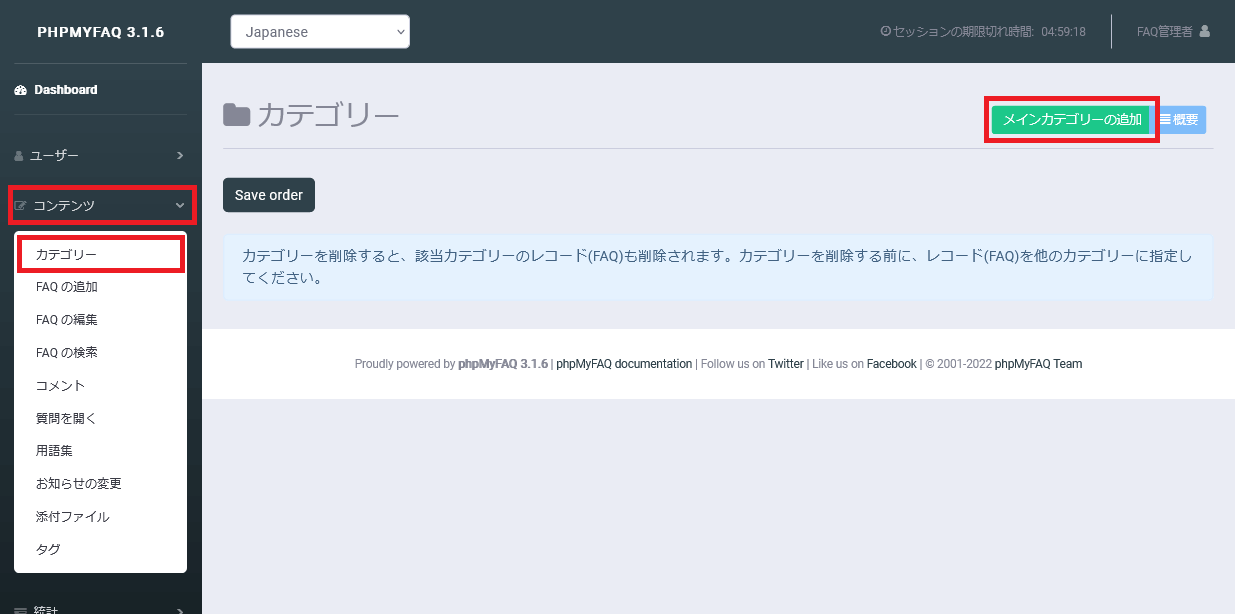
登録するカテゴリー情報を入力します。
今回は、FAQの公開を行う「FAQ管理部」に所属する リーダー1(leader1) をカテゴリーの所有者に設定します。
また、FAQの公開を行う FAQ管理部 をモデレーターに設定します。
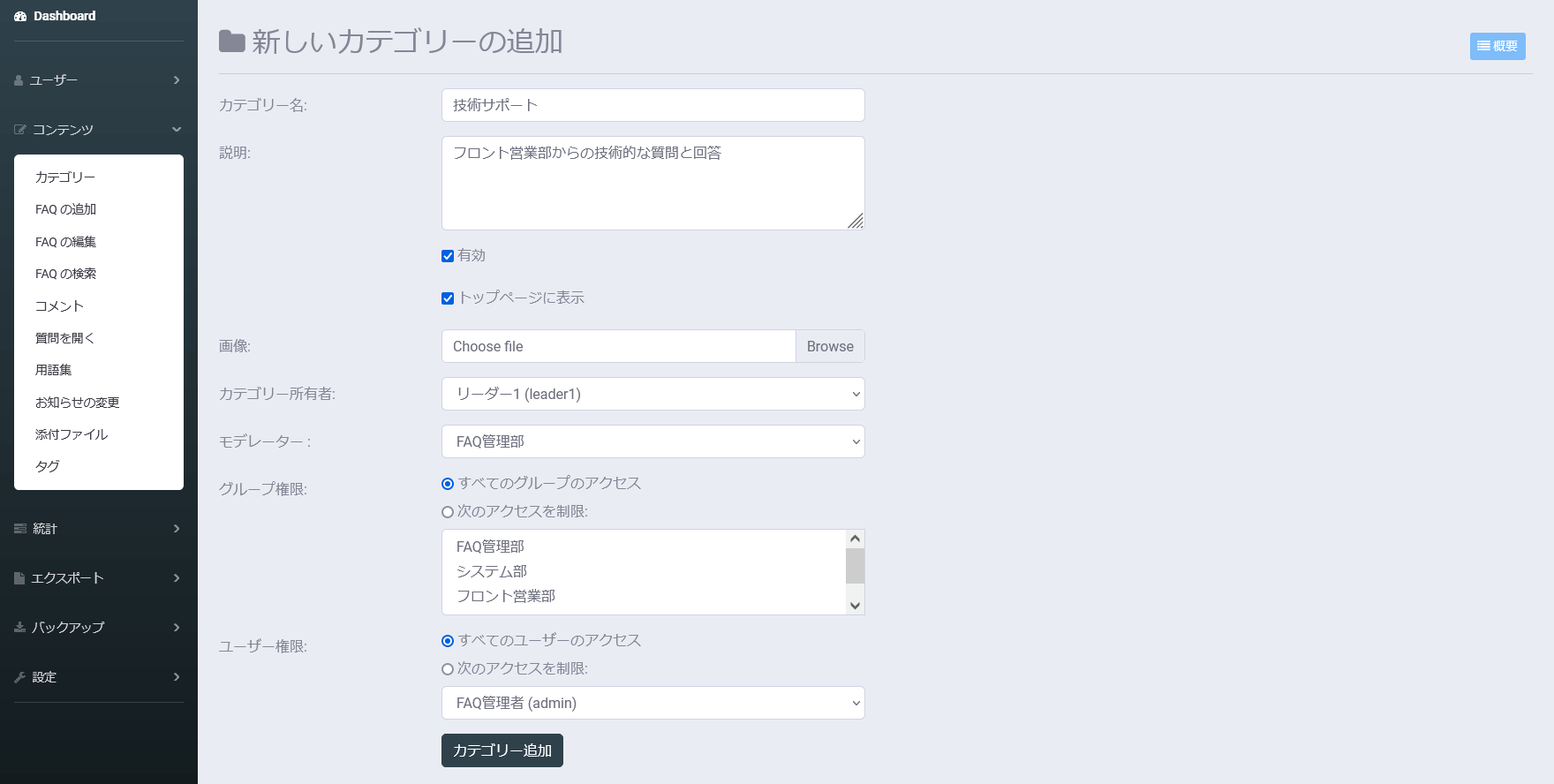
これで、FAQを受け付けるための事前準備は終了です。
Note
カテゴリー登録の詳細については カテゴリーの登録 を参照してください。
質問者はphpMyFAQにログインします。
ここでは、 フロント営業部 に所属する、ユーザー1でログインした例で解説します。
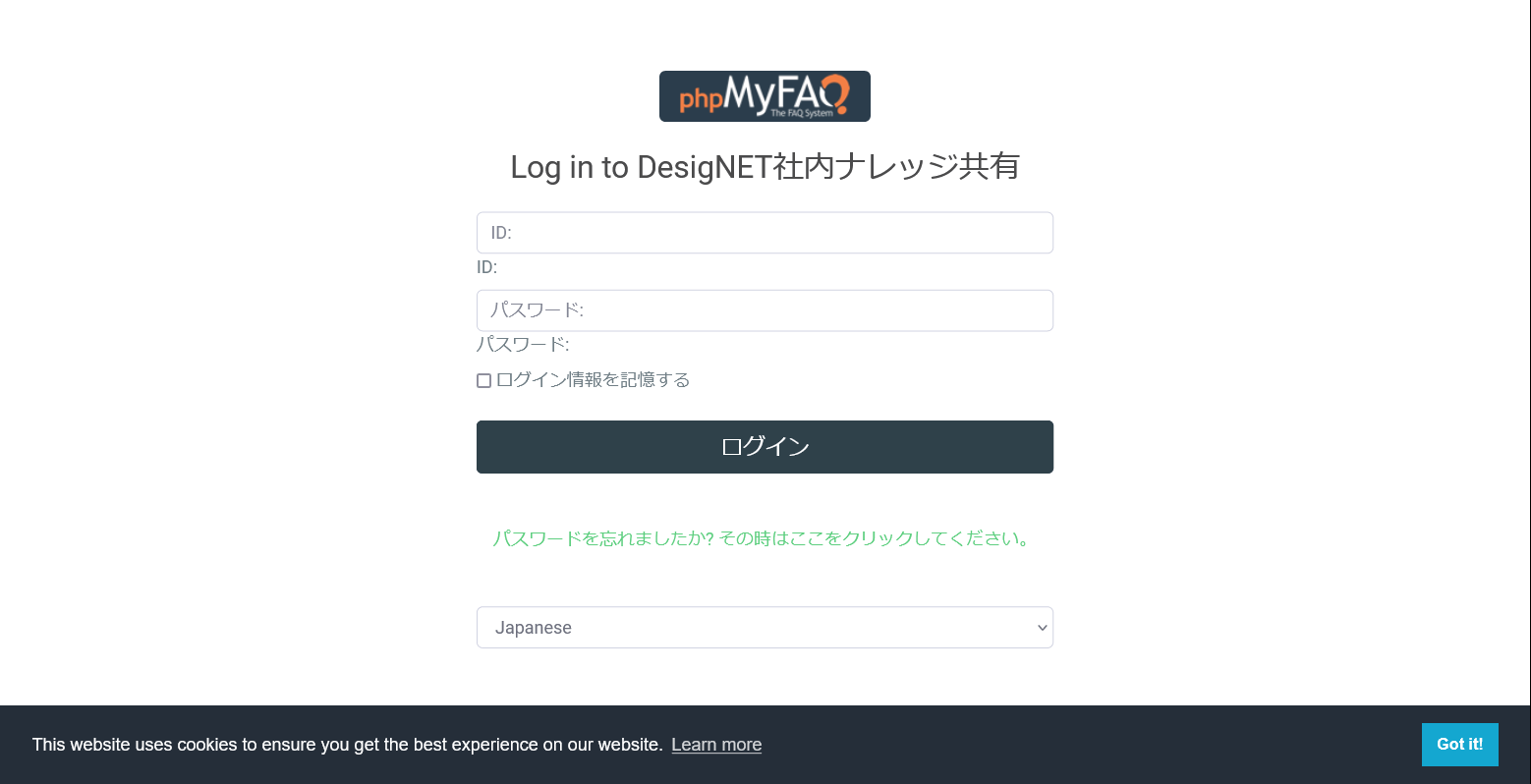
ログイン後、画面右上の 質問をする をクリックします。
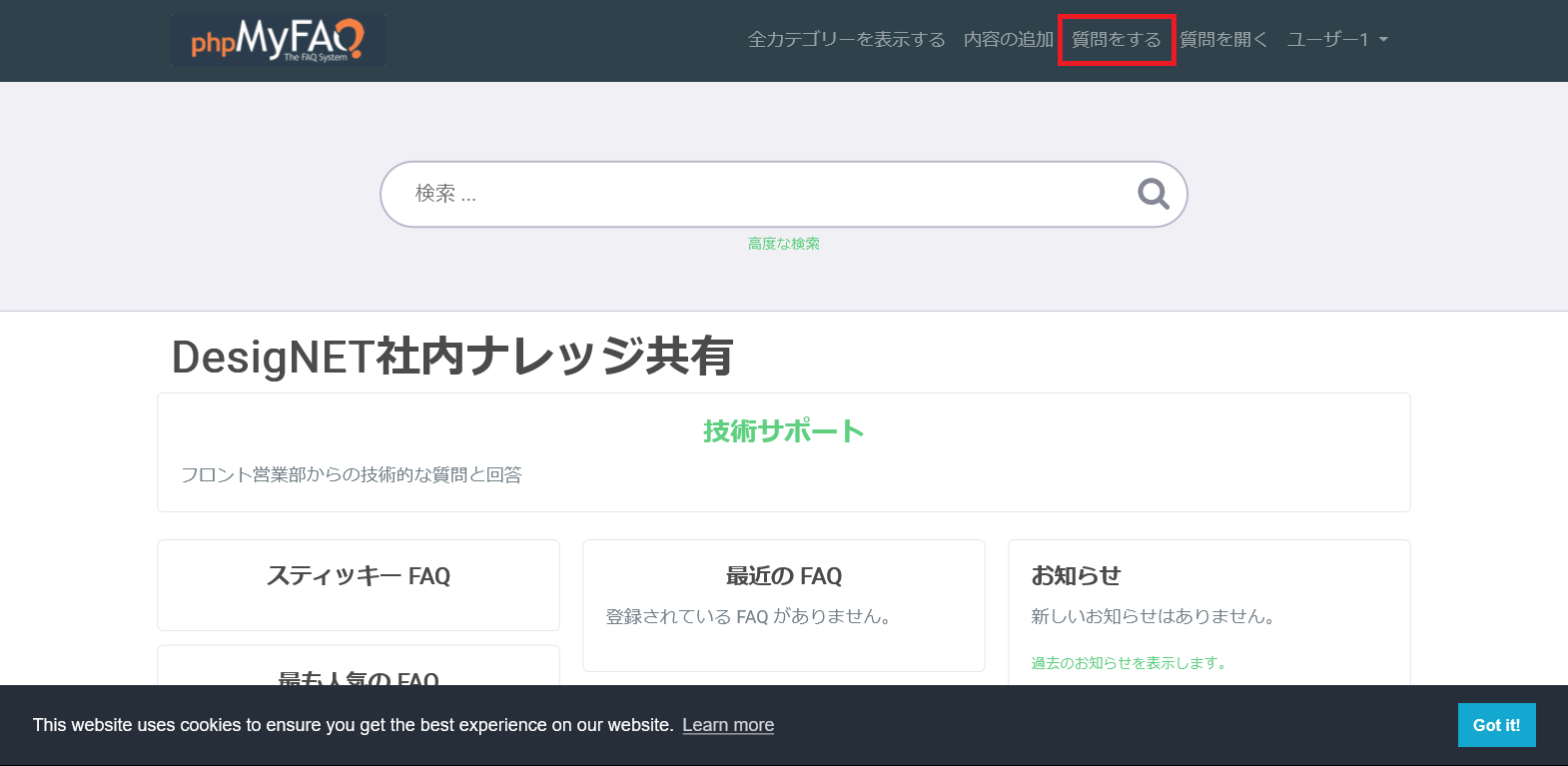
質問したい内容を入力します。
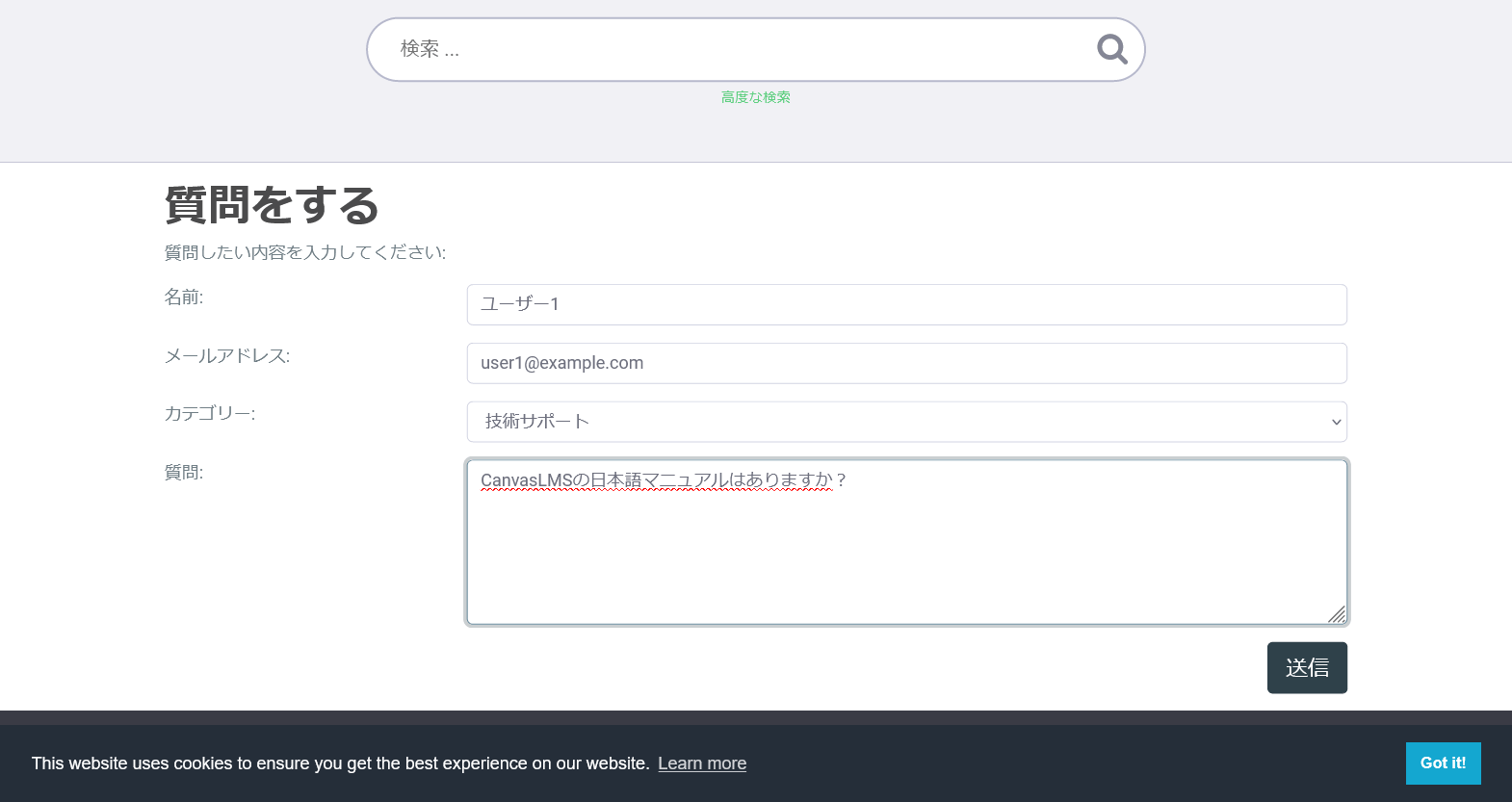
質問するために必要な項目は以下の通りです。
質問内容を入力後、 送信 ボタンを押します。
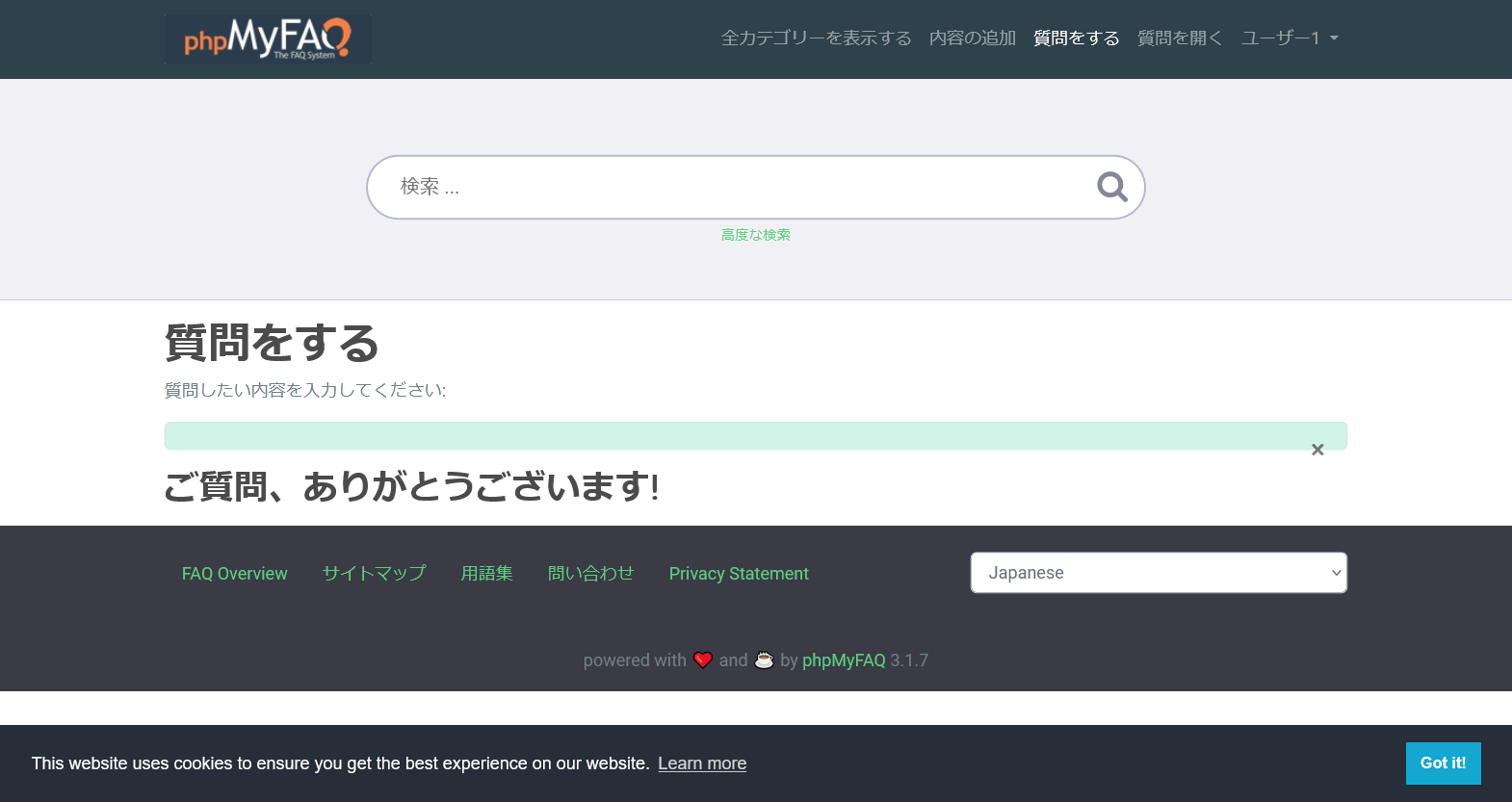
これで、質問を投稿することができました。
質問が投稿されると、サイト管理者とカテゴリー管理者にメールが届きます。
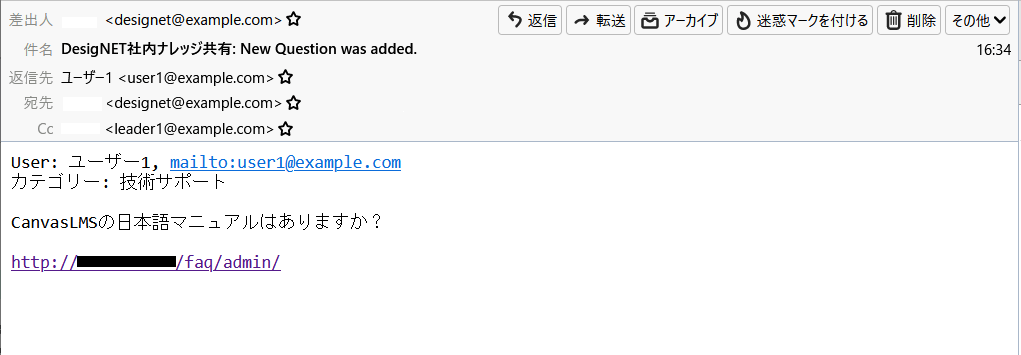
リンクをクリックし、phpMyFAQにログインします。
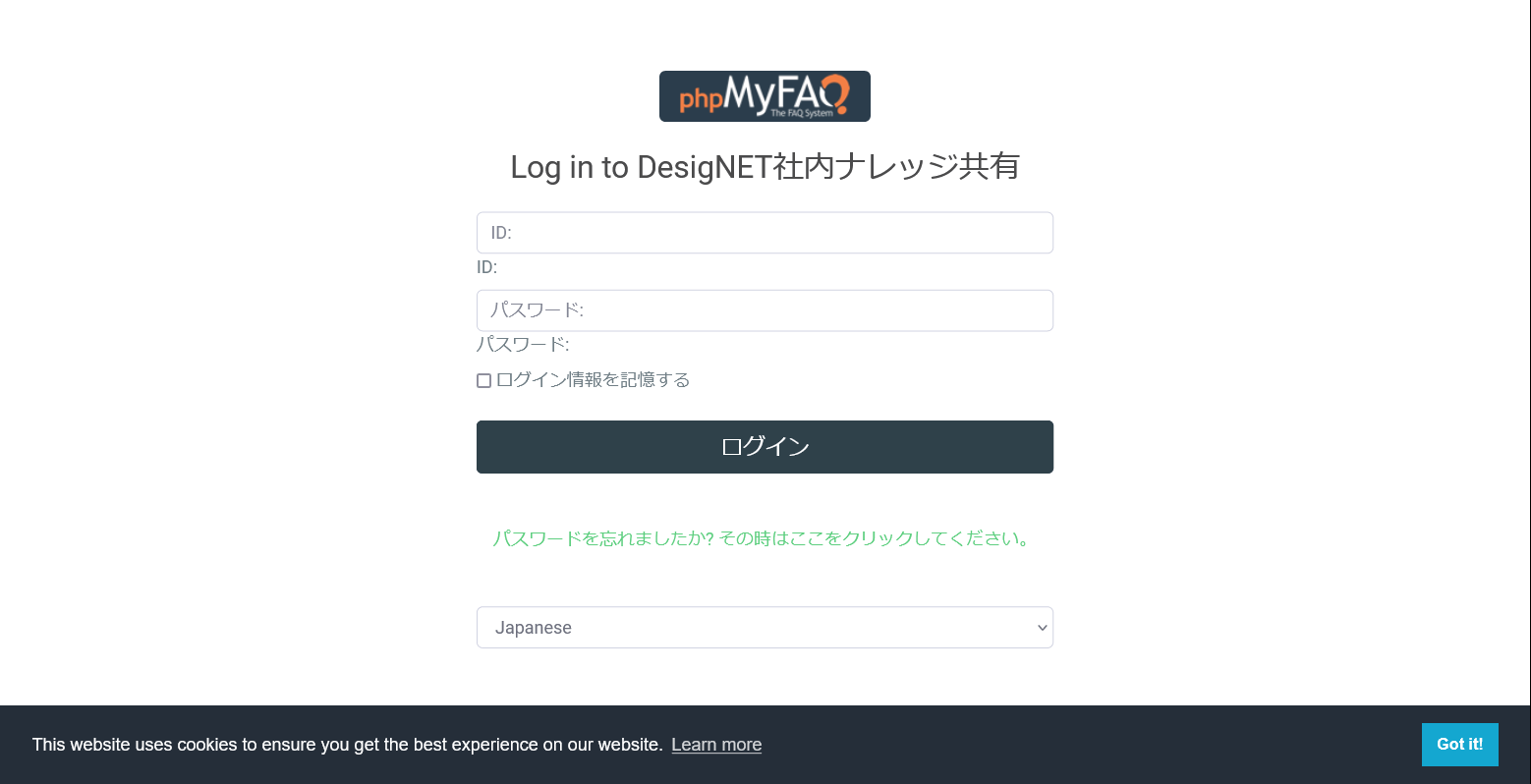
ここでは、 カテゴリー管理者のリーダー1でログインした例で解説します。
ログイン後、左メニューから 質問を開く をクリックします。
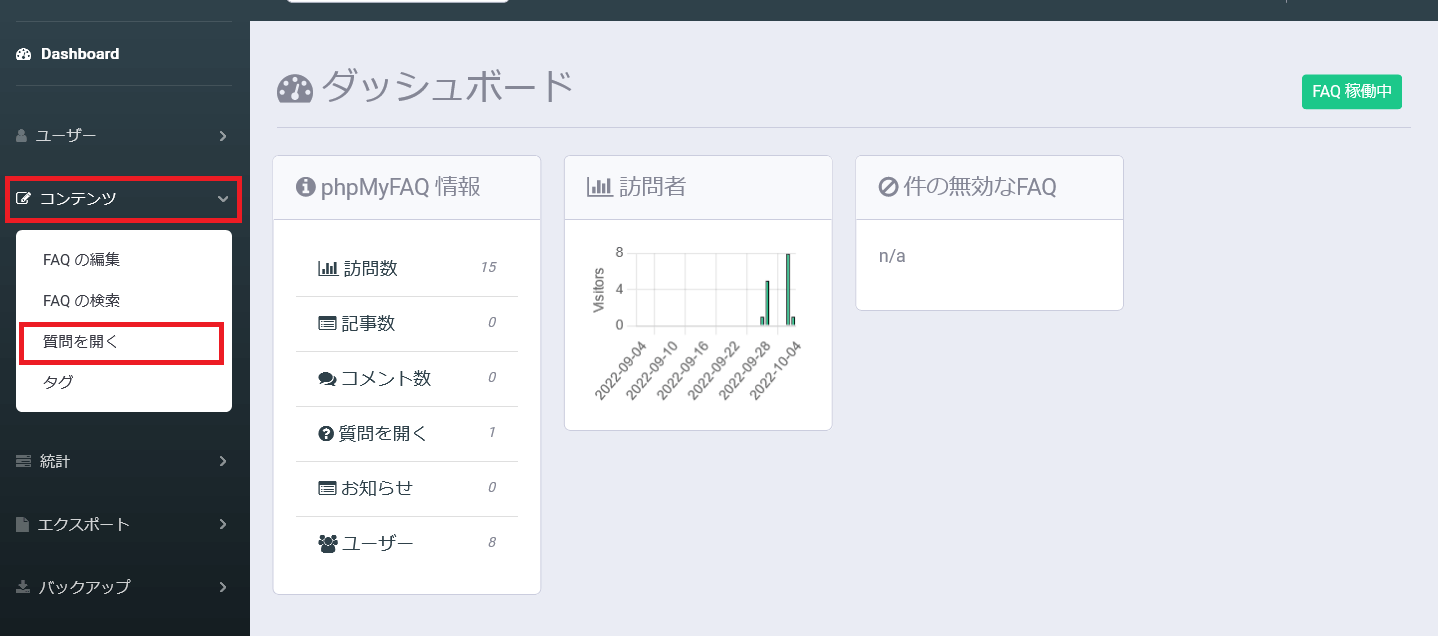
投稿された質問の一覧が表示されます。
公開?? となっている項目の いいえ を はい にすることで、質問が公開されます。
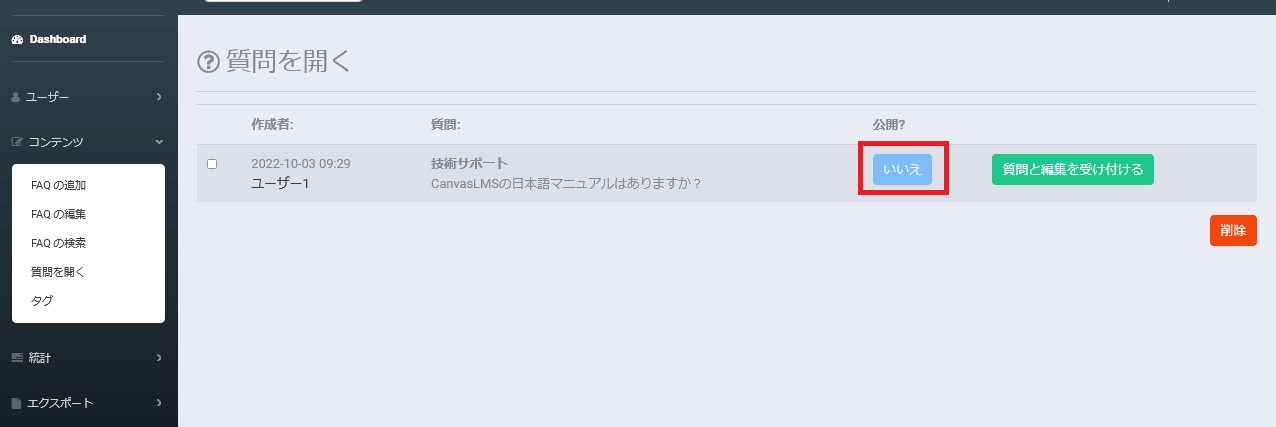
いいえ をクリックし はい に切り替えます。
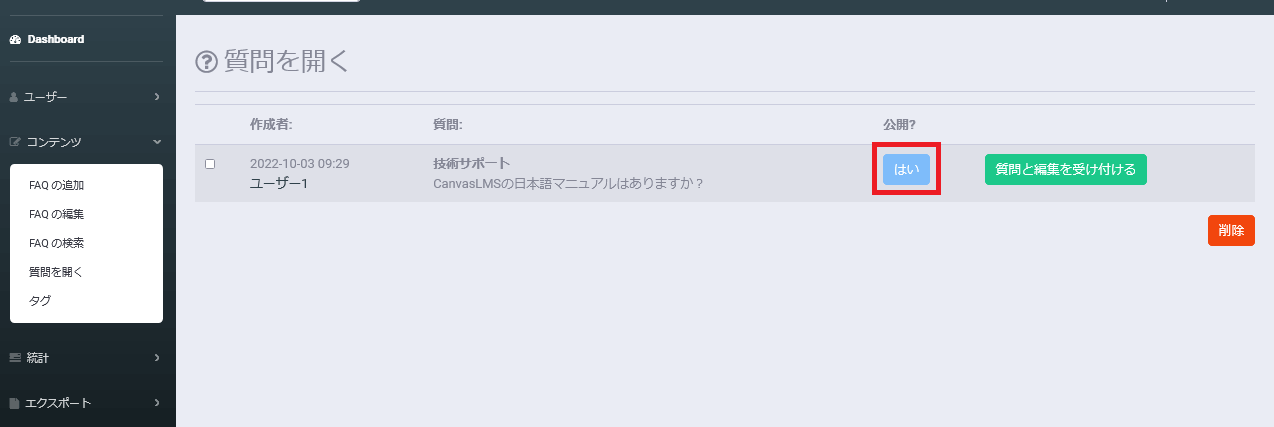
phpMyFAQのトップ画面に移動し、 質問を開く をクリックすると、質問が公開されていることが確認できます。
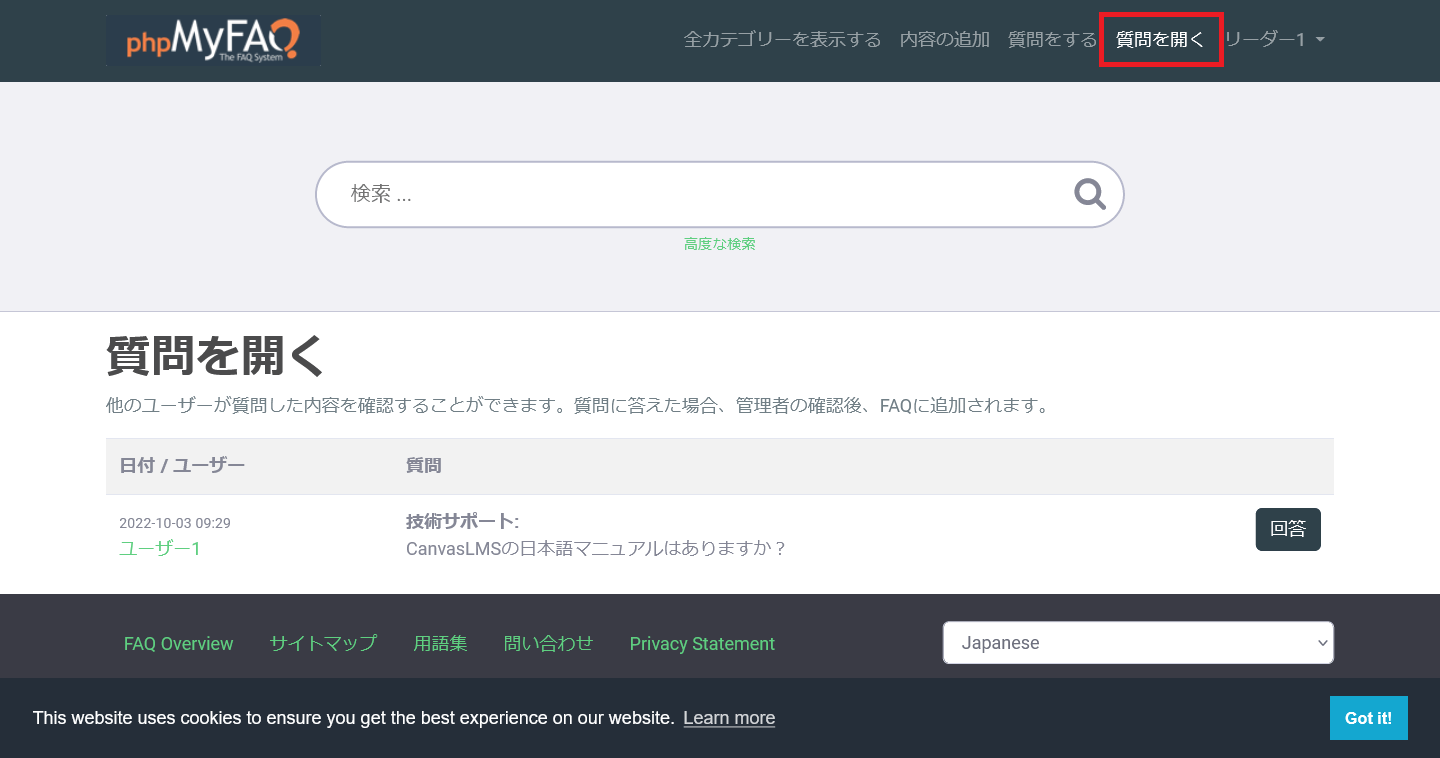
回答者はphpMyFAQにログインします。
ここでは、 システム部 に所属する、システム部ユーザー1でログインした例で解説します。
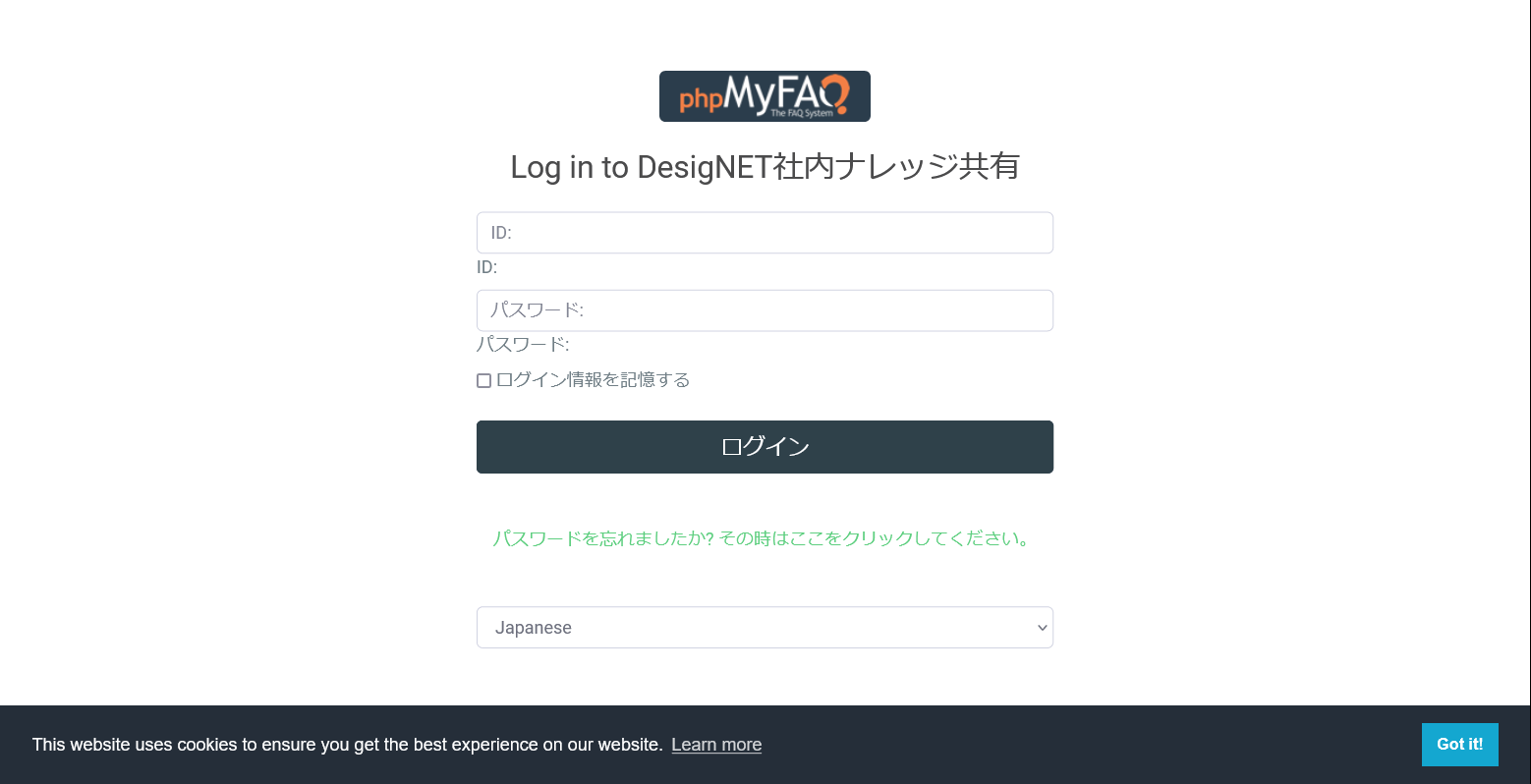
ログイン後、画面右上の 質問を開く をクリックすると、公開されている質問の一覧が表示されます。
回答したい質問の右側にある 回答 をクリックします。
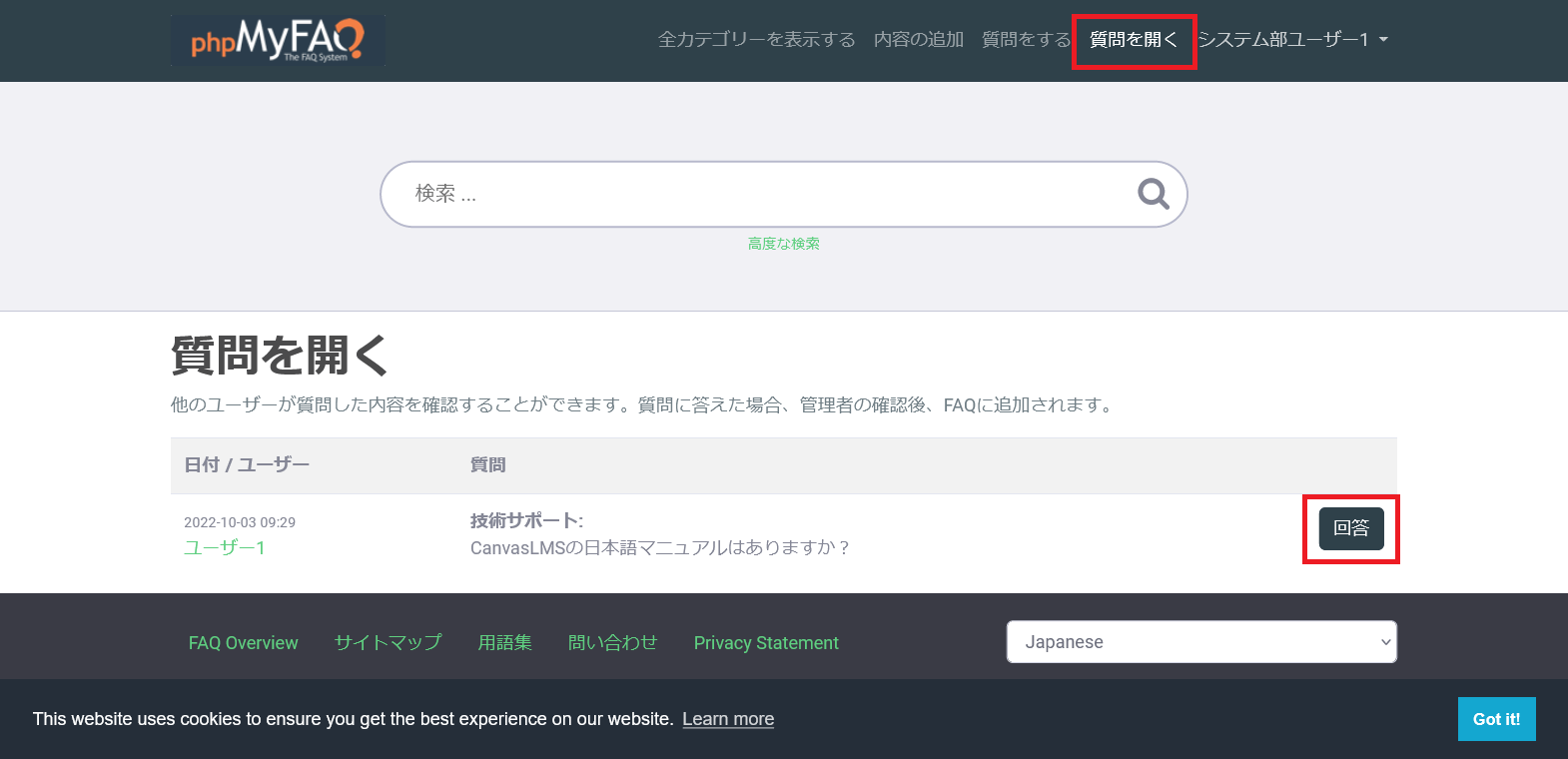
質問の回答を入力します。
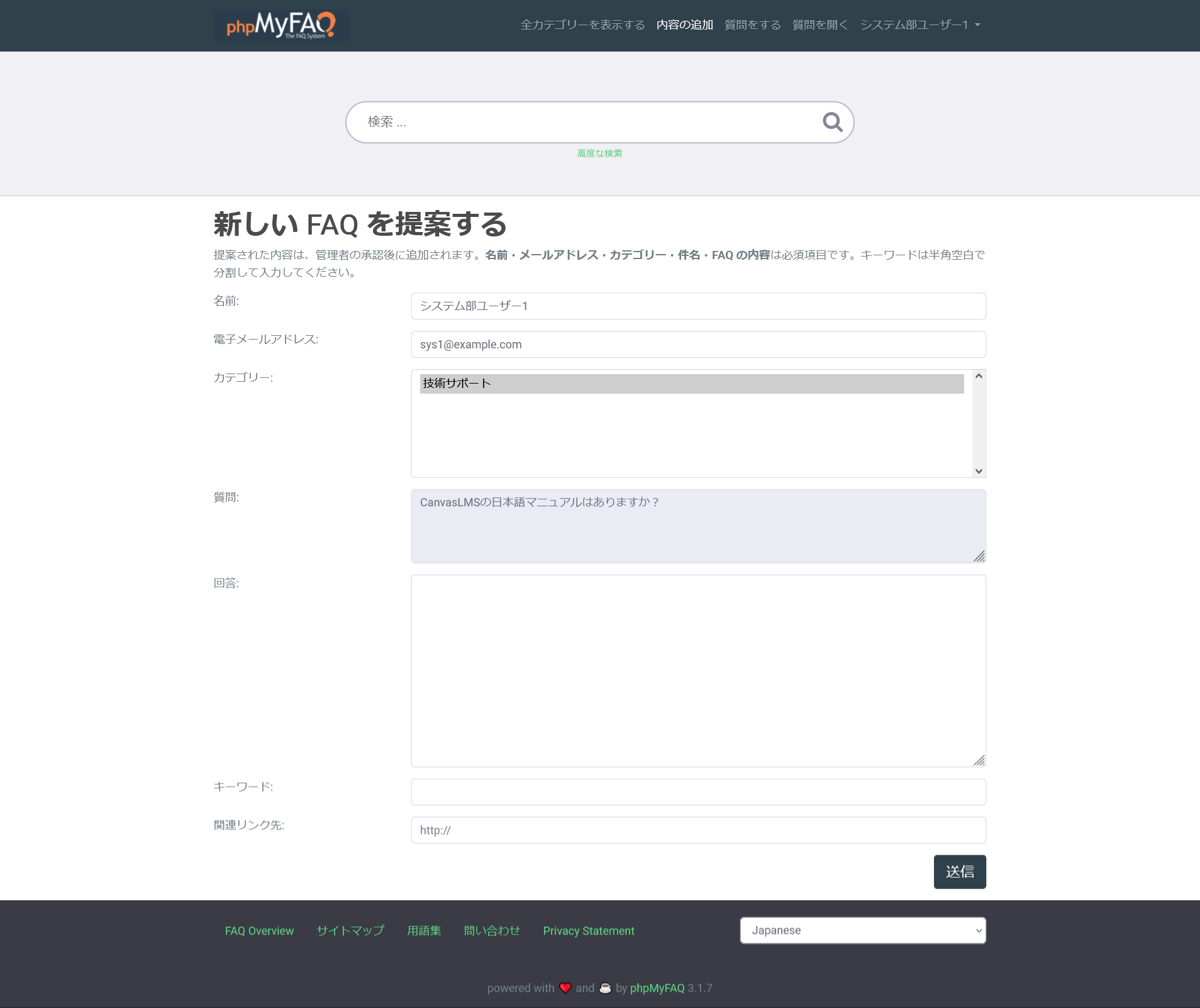
質問に回答するために必要な項目は以下の通りです。
回答を入力後、 送信 ボタンを押します。
回答が投稿されると、サイト管理者とカテゴリー管理者、カテゴリーのモデレーターにメールが届きます。
ここでは、FAQ管理部に所属する、リーダー1での操作を想定しています。 リンクをクリックし、回答を確認します。
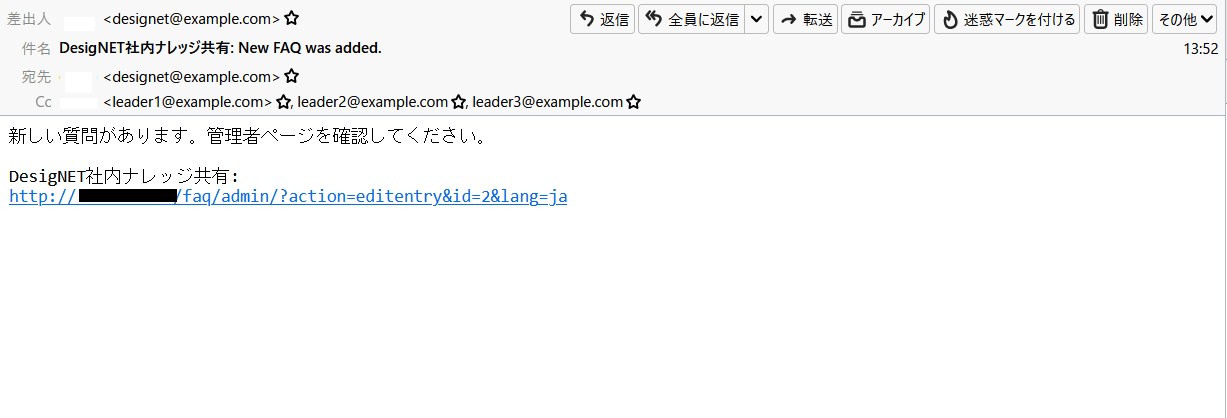
中身が問題なれば、画面右側のFAQの状態を 公開 にして保存します。
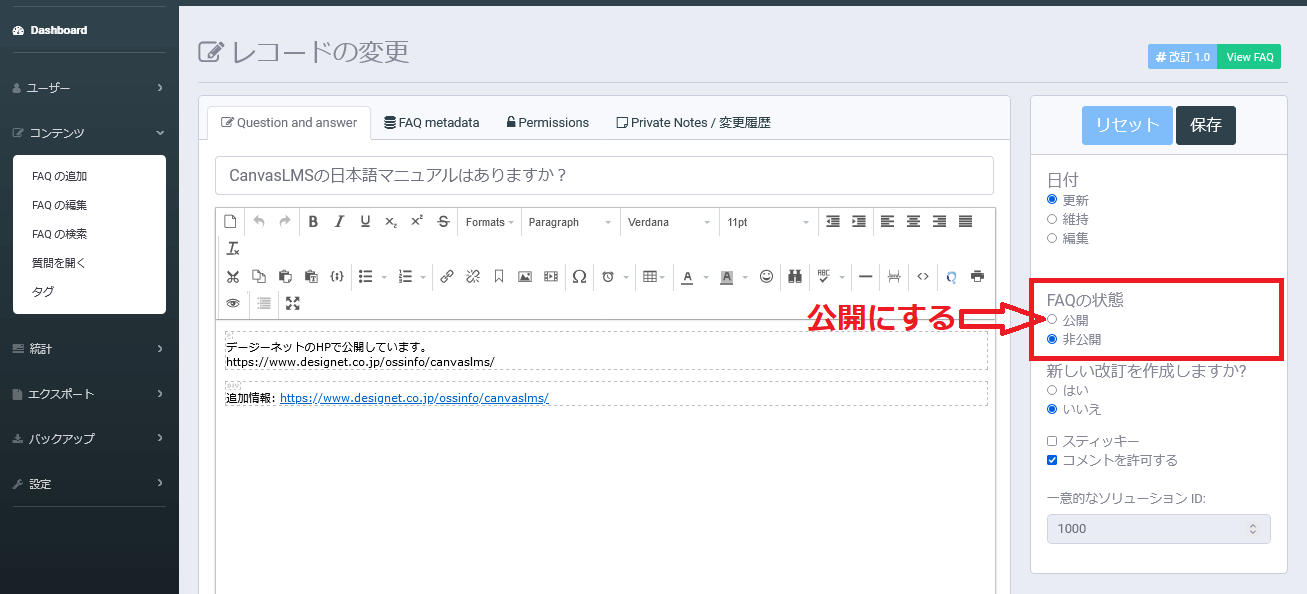
これで、phpMyFAQのトップ画面からFAQを閲覧できるようになります。